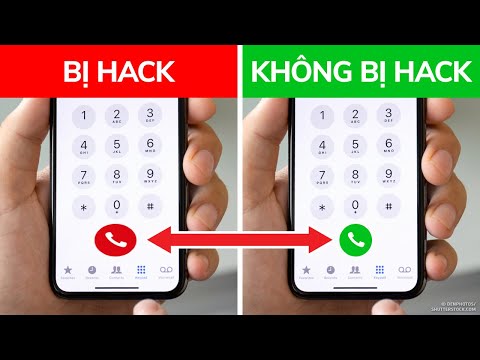WikiHow này hướng dẫn bạn cách xóa ai đó khỏi danh sách liên hệ WeChat khi bạn đang sử dụng Android.
Các bước

Bước 1. Mở WeChat
Đó là biểu tượng màu xanh lục với hai bong bóng trò chuyện màu trắng bên trong. Bạn thường sẽ tìm thấy nó trong ngăn kéo ứng dụng hoặc trên màn hình chính.

Bước 2. Nhấn vào Danh bạ
Đây là biểu tượng thứ hai ở cuối màn hình.

Bước 3. Nhấn vào tên của người bạn muốn xóa
Thao tác này sẽ mở hồ sơ của người đó.
Nếu bạn gặp khó khăn khi tìm đúng người, hãy nhấn vào kính lúp ở đầu màn hình để tìm kiếm tên của họ

Bước 4. Nhấn vào ⁝
Nó nằm ở góc trên bên phải của hồ sơ.

Bước 5. Nhấn vào Xóa
Một cửa sổ xác nhận sẽ xuất hiện, cảnh báo bạn rằng việc xóa liên hệ cũng xóa các cuộc trò chuyện trước đây của bạn.

Bước 6. Nhấn Xóa để xác nhận
Người dùng được chọn hiện đã bị xóa khỏi danh sách liên hệ WeChat của bạn.